Как войти?
Чтобы участвовать в онлайн-общении, необходимо зарегистрироваться в выбранной платформе. В зависимости от программы-клиента и особенностей чата эта процедура может отличаться в нюансах. Но в большинстве случаев «новичку» предлагается выполнить стандартный алгоритм:
- Нажмите кнопку «зарегистрироваться»;
- В открывшейся форме заполните обязательные поля – адрес e-mail, имя, никнейм, номер телефона (опционально) и другие;
- Придумайте сложный пароль для защиты профиля от взлома;
- Прочитайте и согласитесь с требованиями, правилами чата;
- Подтвердите, что вы не робот (капча);
- После регистрации на почтовый ящик придет письмо со ссылкой для активации аккаунта, перейдите по ней и подтвердите e-mail;
- Для авторизации (входа) вам потребуется ввести логин и пароль.
- Что касается норм общения, здесь всё очень индивидуально для каждого чата. Однако за десятилетия онлайн-общения уже сложился ряд правил. Например, участника могут забанить за оскорбительные высказывания в адрес другого собеседника, за флуд – поток нетематических сообщений, агрессивную . Обычно перед регистрацией новичку предоставляется для ознакомления свод «чего можно» и «чего нельзя» делать.
Это интересно: Работа с дампами памяти в Windows
Создание
Процесс создания чата рассмотрим на примере наиболее популярной в России социальной сети «ВКонтакте». Там аналогом чата является «Беседа».
Создать ее может любой пользователь, а затем добавить туда собеседников из числа своих друзей.
Чтобы создать Беседу во ВКонтакте, следуйте алгоритму:
- Перейдите в раздел Сообщения;
- В верхней части страницы, в правой части поисковой строки найдите знак «+» и нажмите на него;
<�Рис. 4 Создание>
- Вы увидите список друзей с чек-боксами напротив имен;
- Установите маркеры в чек-боксы напротив имен тех друзей, которых вы хотите добавить в Беседу;
<�Рис. 5 Добавление участников>
- В строке над списком имен можно ввести имя и фамилию друга для того, чтобы быстро добавить его в Беседу, а не искать в списке;
<�Рис. 6 Создание Беседы>
- После того, как маркеры будут установлены, найдите внизу страницы кнопку «Перейти к диалогу» и нажмите на нее;
- В следующем окне откроется стандартная форма для Диалога ВКонтакте, но в такой переписке смогут участвовать несколько человек.
Вы по-прежнему остаетесь администратором, и можете по желанию добавлять и удалять участников в Беседу.
Что такое чат
Chat в переводе с английского означает болтать. Он представляет собой программу или сервис для моментального обмена сообщениями. В некоторых случаях, чат размещается на странице какого-либо ресурса в виде отдельного окна. Его главное отличие от других подобных сервисов для общения, например, от форума, является то, что общение происходит без задержки. Пользователь отправляет сообщение другому человеку и практически сразу же получает на него ответ.
Кроме интернет-чатов, популярностью пользуются чаты в виде отдельного программного обеспечения. Яркими примерами подобных программ является ICQ. Обмен сообщениями в Skype, обладает теми же функциями.
Как использовать чат
В зависимости от вида сервиса последовательность действий может различаться. В анонимных чатах достаточно войти на сайт и можно приступить к общению.
Анонимный чат
Рассмотрим пример — «Чат 30».
Шаг 1. Заходим на сайт и нажимаем «Войти в чат».
Заходим на сайт и нажимаем «Войти в чат»
Шаг 2. В левой колонке виден список пользователей, которые сейчас на сайте. То имя, которое отмечено символом карандаша – наш ник. Его можно изменить если нажать на значок.
Главное окно чата
Находим наше обозначенное карандашом, нажимаем на него, чтобы изменить
Шаг 3. В поле «Имя в этой комнате» следует вписать свой ник и нажать «Готово». В поле «Статус» не обязательно что-то указывать, но есть возможность дать дополнительную информацию о себе – например, «Ищу знакомых» или «Нужна работа».
В поле «Имя в этой комнате» пишем свой ник, в поле «Статус» любую информацию по желанию, нажимаем «Готово»
Шаг 4. Если нажать на пиктограмму шестеренки в правом верхнем углу, то откроется меню настроек. По умолчанию отслеживаются все появившиеся сообщения в комнате.
Нажав на пиктограмму шестеренки в правом верхнем углу, откроем меню настроек
Отмечаем подходящие функции
Шаг 5. Для отправки сообщения записываем его в нижнем поле и отправляем, нажав стрелку справа.
Пишем в нижнем поле сообщение и отправляем, нажав стрелку справа
Обычный чат с регистрацией
Здесь можно начать общение лишь после создания личного кабинета. Один из самых старых работающих чатов рунета – «Вулкан».
Шаг 1. Открываем официальную страницу. Следует нажать на ссылку «Хотите зарегистрироваться?».
На официальной странице чата нажимаем на ссылку «Хотите зарегистрироваться?»
Шаг 2. Заполняем поля регистрационной карточки. Нажимаем «Записать». Аккаунт создан. Для продолжения покидаем форму регистрации (кнопка «Закрыть»).
Заполняем поля регистрационной карточки, нажимаем «Записать»
Шаг 3. Послания можно писать в форме снизу, затем отправлять сообщения, нажав на кнопку «Всем» или «В приват».
Пишем текст сообщения в форме снизу, затем отправляем, нажав на кнопку «Всем» или «В приват»
Шаг 4. При желании можно указать более подробную информацию о себе. Это полезно, если цель общения – поиск друзей по интересам, работы или сотрудников. Открываем лист, нажав по значку «Регистрация/настройки».
Нажимаем по значку «Регистрация/настройки»
Шаг 5. Заполняем дополнительные пункты:
- публикуем фото, нажав на строчке «Мой Фотоальбом»;
Нажимаем по строчке «Мой Фотоальбом»
- откроется новое окно, здесь нужно указать путь к фото, комментарий к изображению, степень приватности (показывать всем, только друзьям или никому), дополнительные опции, касающиеся комментирования, голосования и так далее;
Отмечаем подходящий вариант для альбома, нажимаем «Выбрать фото»
Открываем папку с фото, выбираем фото, нажимаем «Открыть», затем по кнопке «Записать»
- для публикации фото жмем «Записать».
Шаг 6. Если требуется указать личные данные, нажимаем на соответствующую строчку.
Раскроется карточка для указания дополнительной информации:
- имени;
- контактных данных (емейл, ICQ, номер аккаунта в «Вконтакте», адрес личного сайта);
- названия города;
- в поле для дополнительных данных можно указать свои интересы, профессиональные навыки и прочую полезную информацию – в зависимости от целей.
Для сохранения данных требуется нажать на кнопку «Записать».
Заполняем дополнительные данные, нажимаем «Записать»
Как отключить уведомления в Telegram
Самая раздражающая функция в Телеграм – уведомления о том, что кто-то из вашего списка контактов начал пользоваться приложением. «Маша Соседка теперь в Telegram!» – мессенджер спешит сообщить ценную информацию, но она мало кому нужна.
К счастью, эти уведомления можно отключить. Зайдите в раздел с настройками, перейдите в пункт «Уведомления и звуки» и сделайте неактивным значок «Новые контакты».
В этом же разделе настраивается вид остальных уведомлений (со звуком, вибрацией, показом текста) и убирается счетчик непрочитанных сообщений — некоторых он раздражает.
Здесь же в подразделе «Уведомления о сообщениях» можно полностью отключить сигналы от групп, каналов и пользователей о новых постах и сообщениях. Рекомендуем отключить уведомления от каналов, чтобы они не нервировали. Просто сдвиньте ползунок в нужном пункте, чтобы больше не отвлекаться на каждое обновление. А когда будете подписываться на новые каналы, не забывайте нажать в нижней панели «Убрать звук».
Также можно на время отключить уведомления о сообщениях от разговорчивого собеседника. Для этого зайдите в переписку, тапните на его имя в шапке чата и нажмите на «Звук». В выпавшем меню выберите, на какое время отключить уведомления: 1 час, 2 дня, навсегда.
Наконец, если вам не чужд цифровой этикет, то при отправке сообщения в позднее время можно сделать так, чтобы собеседник получил его без звукового уведомления. Для этого зажмите кнопку отправки и выберите «Отправить без звука». Здесь же есть вариант «Отправить позже», если хотите воспользоваться отложенной отправкой.
Полезные телеграм-боты
Про телеграм-ботов незаслуженно забывают. А ведь это уникальное преимущество мессенджера: с помощью ботом можно скачивать музыку, заводить знакомства, создавать мемы и даже медитировать. Их огромное множество, причём даже не самый продвинутый пользователь может создать бота, например, для управления своим каналом.
Ниже — популярные телеграм-боты, которые могут быть полезными в быту и работе:
- @Mixvk_bot для поиска музыки — достаточно отправить ему фразу из песни и вам придет трек;
- @YTranslateBot — бот-переводчик от Яндекса;
- @WeathersBot расскажет прогноз погоды;
- @radiobot запускает радио прямо в приложении;
- @remindmemegabot — бот для создания напоминаний;
- @GetYoutubeMp3Bot скачивает музыку из видео на YouTube.
*Сервис компании Meta, которая признана экстремистской организацией и запрещена на территории России.
Поиск по тематике и интересам
В официальном каталоге мессенджера не обязательно переходить в приложение. Можно просматривать названия каналов в браузере. Чаты поделены на категории. К самым популярным относятся:
- блоги;
- музыка;
- здоровье, спортивные новости;
- реклама;
- фильмы и многое другое.
Список представлен не хаотично, а по рейтингу. В топе отображаются беседы с наибольшим числом подписчиков.
Наиболее встречающиеся каналы-каталоги в Телеграме:
- catalog_channels;
- MegaPC;
- tgmulti;
- channels_TG и другие.
Недостатком сервиса считается добавление контента разными людьми. Так каталоги забиваются, поиск нужного объекта усложняется. Для перехода в новую беседу в строку поиска вводят запрос.
Особенности переходов из браузера
Для поиска чата можно воспользоваться браузером. Через интернет-браузер переход осуществляется из строки запроса, куда вводят ссылку с уточнением темы или названием. Так увеличиваются шансы, что браузер выдаст нужный результат на верхних позициях списка.
Метод поиска через браузер позволяет найти канал для пользователей, независимо от профессии, увлечений или предпочтений. Поисковые онлайн-системы позволяют найти скрытые каналы, размещенные в отдельных каталогах, или авторов для приглашения.
Неудачные попытки поиска нужного чата в Телеграме связаны с несколькими причинами. Данные не отображаются в случае блокировки номера, изменения автором никнейма или ссылки, ошибки при вводе данных или проблемах с сервисом. Еще одна возможная причина – переключение владельцем на скрытый режим.
Искать чаты открытого формата в Telegram разными способами довольно просто. Главное, что должен знать пользователь: обнаружить скрытый чат такими методами невозможно. В закрытые беседы вступают только по приглашению.
Как выйти со своей страницы
Выход в полной версии сайта производится очень просто. Ниже вы найдете короткую пошаговую инструкцию со скриншотами:
- Сначала разворачиваем выпадающее меню в верхней правой части окна. Оно выглядит как стрелка, рядом с миниатюрой фотографии профиля. В списке выбираем заветное слово «Выход»
.
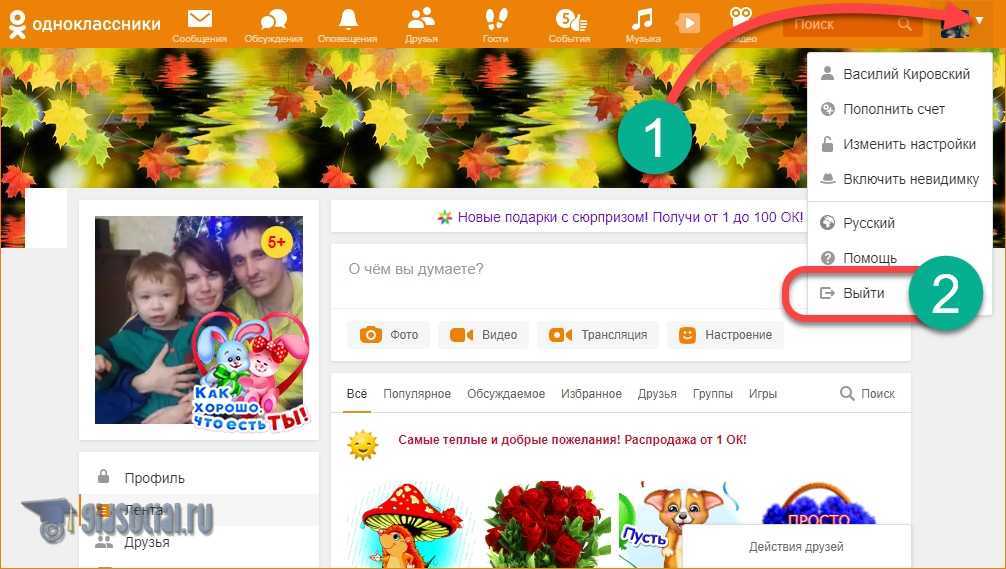
- Нас пытаются образумить, вернуть на сайт и говорят, что мы провели там слишком мало времени. Не обращаем внимания и жмем «Выйти»
.

После этого мы окажемся на страничке авторизации, где, для того чтобы снова попасть в свой профиль, нужно ввести логин и пароль. Естественно, если вы не включили функцию автосохранения в браузере – в этом случае обозреватель все сделает за вас.
Особенности структуры
Подробно описывать техническое устройство WEB сейчас не имеет смысла – это очень сложно и нужно только специалистам. Остановимся лишь на основных принципах работы и главных составляющих структуры.
Общеизвестно, что два компьютера (или более) могут соединяться между собой, образуя локальную (местную) сеть. На предприятиях и в организациях они создаются с целью совместного использования ресурсов. Локальная сеть имеет немало общего с глобальной, но отличается от неё изолированностью, то есть тем, что работает в пределах одной организации. Нередко её называют интранетом. Но ничто не мешает соединить LAN с любыми другими, включая интернет, частью которого становятся не только отдельные устройства, но и целые локальные сети.
Существуют сети более высокого, нежели локальные, уровня – региональные, национальные, континентальные. А те соединяются посредством оптоволоконного трансатлантического кабеля между собой, образуя глобальную.
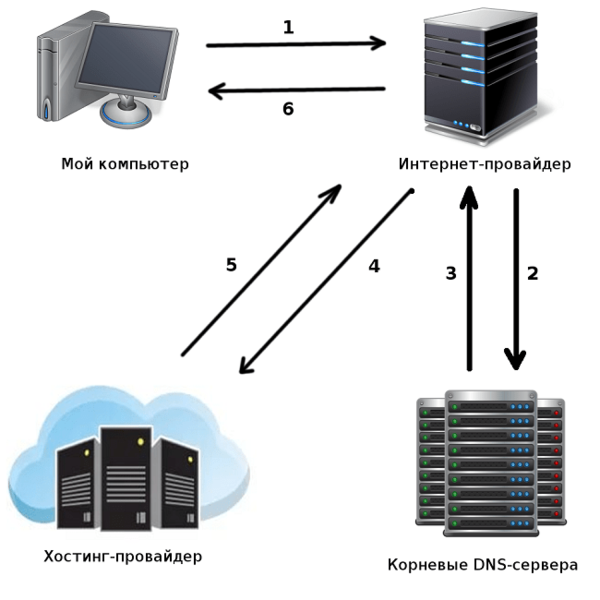
Стоит отметить, что в мире имеются национальные сети, не подключенные к глобальной, либо имеющие лишь ограниченный доступ к ней. Ярчайший пример – Северная Корея, на территории которой работает местная сеть.
Как скрыть номер в Telegram и настроить параметры безопасности
Для регистрации в Telegram надо указать свой номер мобильного телефона, но далее его стоит скрыть – так вас не смогут найти спамеры или другие нежелательные контакты.
Скрыть номер в Телеграм можно в разделе настроек «Конфиденциальность» – «Номер телефона». Укажите, кто будет видеть телефон: все, никто или только ваши контакты. В этом же разделе предлагают отключить возможность найти вас по номеру и настроить исключения для определенных людей из списка контактов.
В разделе «Конфиденциальность» есть и другие полезные функции. Телеграм позволяет:
- запретить ссылку на вас при пересылке ваших сообщений, чтобы к вам не могли постучаться посторонние;
- запретить аудиовызовы — будет полезно, если среди ваших контактов есть любители внезапных звонков;
- запретить добавлять вас в группы;
- скрыть ваш сетевой статус, чтобы никто не знал, когда именно вы заходили в приложение (но тогда вы также не сможете следить за активностью других пользователей).
А для дополнительной защиты приложения можно поставить пароль для входа в Телеграм: пригодится, если смартфон часто остается без присмотра и может попасть в чужие руки. Настройка осуществляется в разделе «Конфиденциальность» – «Код-пароль». В нем же можно выбрать вход по отпечатку пальца или FaceID.
Как вообще появилась идея создания чат рулетки?
Скорее всего вы думаете, что видеочат был создан в Америке, или западной Европе? Но, вынужден вас огорчить (или обрадовать). Подобный сервис был создан у нас в России. И сделал его не великий Гуру в области программирования, а одиннадцатиклассник, Московский ученик – Андрей Терновский.![]()

У Андрея появилась простая идея – увеличить число пользователей, с которыми можно общаться в режиме Скайпа. При этом, Андрюша решил добавить в общение небольшую интригу. Именно из-за этой интриги его проект и получил такой успех. А именно – пользователь видеочата понятия не имеет, с кем из собеседников он будет общаться через несколько секунд.
В окне видеочата может возникнуть как рабочий с завода, где-то в средней полосе России, так и школьник из Малайзии, или профессор из Америки, которому стало скучно, и он просто решил пообщаться с хорошим человеком. Выбор собеседника происходит случайным образом. Если же вы не желаете общаться с данным человеком, то в любой момент можете прервать беседу, просто нажав на кнопочку «Переключить». В этом случае рулетка начнёт вновь крутиться.
Первую версию видеочата Андрей создал в 2009 году, буквально за пару дней, по словам самого автора. Название проекта появилось в голове создателя после того, как он просмотрел один из фильмов про русскую рулетку.
Скрытые опасности интернет-общения
Главным жирным минусом общения в интернете является отсутствие возможности проверить поступившую вам информацию. Вы не можете видеть собеседника, а значит, не можете проверить, по-настоящему ли он искренен с вами. У вас отсутствует возможность увидеть его выражение лица, поэтому всяческие смайлы могут совсем не передавать тех эмоций, которые по-настоящему испытывает ваш собеседник. Но это еще не самое страшное.
Что такое чат? Думая, что вы общаетесь с женщиной, можете на самом деле вести милую беседу с мужчиной. Ребенок, который заходит на такие сайты, может легко стать добычей для мошенников, гомосексуалистов и педофилов. Так как часто невозможно проверить личность человека, никогда не договаривайтесь о личной встрече с такими людьми. Пусть вас не вводят в эйфорию случаи, которые рассказывают ваши друзья и знакомые о «крутости» таких знакомств. Раз на раз не приходится. Практика показывает, что бывают и более печальные случаи.
Создание
Процесс создания чата рассмотрим на примере наиболее популярной в России социальной сети «ВКонтакте». Там аналогом чата является «Беседа».
Создать ее может любой пользователь, а затем добавить туда собеседников из числа своих друзей.
Чтобы создать Беседу во ВКонтакте, следуйте алгоритму:
- Перейдите в раздел Сообщения;
- В верхней части страницы, в правой части поисковой строки найдите знак «+» и нажмите на него;

<�Рис. 4 Создание>
- Вы увидите список друзей с чек-боксами напротив имен;
- Установите маркеры в чек-боксы напротив имен тех друзей, которых вы хотите добавить в Беседу;
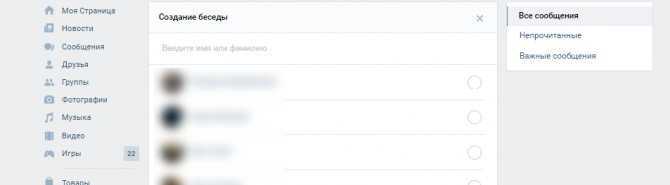
<�Рис. 5 Добавление участников>
- В строке над списком имен можно ввести имя и фамилию друга для того, чтобы быстро добавить его в Беседу, а не искать в списке;
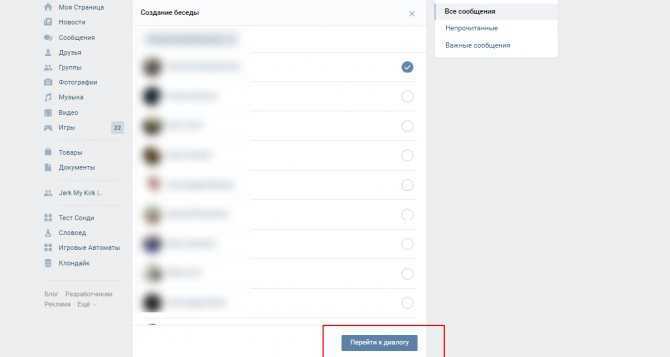
<�Рис. 6 Создание Беседы>
- После того, как маркеры будут установлены, найдите внизу страницы кнопку «Перейти к диалогу» и нажмите на нее;
- В следующем окне откроется стандартная форма для Диалога ВКонтакте, но в такой переписке смогут участвовать несколько человек.
Вы по-прежнему остаетесь администратором, и можете по желанию добавлять и удалять участников в Беседу.
Разновидности
Чаты можно разделить по двум основным критериям – тип и степень анонимности. Рассмотрим подробнее каждый параметр:
- Сетевые программы. Первые варианты появились в 90-х годах XX века. Это небольшие приложения, по виду напоминающие форумы и предоставляющие возможность общения между участниками в реальном времени. Задержка в несколько секунд 20 лет назад казалась вполне терпимой, как и необходимость периодического обновления ленты с сообщениями. Коммуникации ведутся с помощью текста, который вводят в специальное поле. В окне просмотра появляются все сообщения. В боковой панели справа или слева обычно отображаются участники.
- Голосовые. Это виды чатов, которые предлагают многоканальный обмен голосовыми сообщениями между собеседниками. Чтобы общаться, необходимы микрофон и динамики (наушники). Такой формат используется в сетевых играх, для проведения вебинаров, конференций.
- Видеочаты. После появления технологии потоковой передачи массивов данных к голосовым и текстовым чатам подключили видеоформат. Для подобного общения необходима веб-камера.
- Приватные, общие, анонимные – все это варианты управления доступом к общению. В первом случае круг участников ограничен, а их количество и приватность устанавливается в настройках беседы. Общие чаты предполагают свободный доступ всем желающим после регистрации. Анонимные болталки уже раритет – это площадки для общения, которые не требуют авторизации.
То, что раньше было отдельным видом, стало опцией в современной программе-клиенте или мессенджере. Такие приложения как WhatsApp, Skype, Telegram и ряд других предлагают участникам текстовой, голосовой и видеоформат общения, различные настройки приватности и многое другое.
Управление
Управление Беседой осуществляется непосредственно из формы отправки сообщений. Для этого в верхней части формы найдите знак многоточия «…» и нажмите на него.
Откроется небольшое окошко, в котором вы можете:
- Добавить и удалить участников Беседы (стоит также помнить, что каждый участник может удалиться из нее и самостоятельно);
- Посмотреть медиа-файлы (фото, видео, музыку и анимацию), которые пользователи отправляли друг другу;
- В разделе Поиск можно ввести какое либо слово и найти все сообщения, в которых фигурирует это слово;
- Отключение уведомлений приведет к тому, что в углу экрана не будут появляться уведомления о сообщениях, а также звуковой сигнал, сообщающий о них;
- Удалить все сообщения (только у себя, другим пользователям же они по-прежнему будут видны).
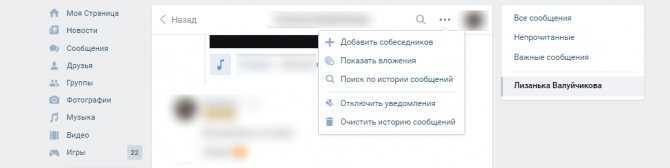
<�Рис. 7 Настройки>
Создание бесед удобно при необходимости обсуждения какого либо вопроса большим числом людей.
Преимущества использования чат-ботов
Чат-боты помогают не только клиентам, но и работникам. Боты предоставляют круглосуточные, мгновенные и последовательные ответы, а также работают по сценариям (например, для помощи HR-отделу).
Благодаря активному взаимодействию с клиентами и сотрудниками, Вы сможете легко понять их желания потребителя и повысить эффективность работы отделов.
Спрос на чат-ботов продолжает расти. Например, системы голосового поиска (Алиса, Siri, Alexa) становятся все более доступным, и, согласно опросам, все больше людей предпочитает пользоваться голосовым поиском. А расширенные возможности обработки естественного языка сделали чат-ботов крайне удобными для потребителей.
Как пользоваться чатом в Ватсапе
Перед тем, как начать переписку в Ватсапе, утилиту требуется установить на устройство. Для этого воспользуйтесь официальным магазином Google Play – для Android, и AppStore – для iOS. Скачайте, установите и войдите в программу. Авторизируйтесь при помощи мобильного номера телефона.
Как добавить чат
Процедура напрямую зависит от того, с кем вы хотите общаться. Так как политика мессенджера предусматривает единичное или групповое добавление пользователей.
Если вы хотите начать общение с одним человеком из списка контактов, выполните следующие действия.
- В правом нижнем углу нажмите на иконку в виде сообщения.
- Откроется список контактов.
- Выберите человека, которому необходимо написать. Кликните по аватарке пользователя.
- Откроется окно диалога.
Внимание! Если человек, которому требуется написать отсутствует в списке контактов, то его можно добавить, кликнув на кнопку «Добавить контакт».
Чтобы добавить группу проделайте аналогичные действия, но с некоторыми отличиями.
- Нажмите на кнопку «Чаты». Они располагаются в правом нижнем углу.
- Откроется новая вкладка с адресной книгой.
- Выберите пункт «Новая группа».
- Добавьте участников, для которых хотите создать беседу.
- Нажмите на иконку в виде стрелки.
- Дайте название создаваемой группе. По желанию можно добавить аватарку.
- Щёлкните по иконке «Готово».
Начало переписки
Понять как переписываться в Ватсапе очень легко. Достаточно войти в уже ранее созданную переписку и в поле ниже ввести текст сообщения. Затем отправить, нажав на кнопку «Отправить». Ничего сложного в этом нет.
История чата
Чат как метод обмена мгновенными сообщениями появился в конце 80-х годов XX века. Сначала был разработан протокол IRC (аббревиатура переводится так: ретранслируемый интернет-разговор). Он позволял отправлять сообщения как группе пользователей, так и одному человеку. Следом появляются системы обмена мгновенными сообщениями – мессенджеры. Чат-культура способствовала активному применению специальных значков (смайлов) для придания тексту дополнительной эмоциональной окраски.
Во время общения применяются специальные смайлы для придания тексту дополнительной эмоциональной окраски
Пик популярности чатов пришелся на 90-е годы, общение с людьми, находящимися за много тысяч километров, привлекало пользователей – в отличие от телефонной связи чаты позволяли создавать целые сообщества по интересам или просто «интернет-болталки», в которых велись беседы на любые темы. Когда еще не было социальных сетей пользователи из России проводили много часов в интернет-клубах, общаясь в чатах: знакомились, обсуждали различные темы, искали работу и так далее.
До сих пор живы русскоязычные чаты:
- «Вулкан» – действует до сих пор. Есть несколько виртуальных комнат: общая, анекдоты, викторина, доска объявлений;
Интерфейс чата «Вулкан»
- «Кроватка» – общение и знакомства;
Интерфейс чата «Кроватка»
- «Чатвдвоем» – разговор со случайным собеседником;
Интерфейс сайта «Чатвдвоем»
- «OldChat30» – для тех, кому за 30 (есть возможность пользоваться без регистрации);
Главное окно чата «OldChat30»
- «Рулетка» – видео-чат для общения и знакомств.
Видео-чат для общения и знакомств «Рулетка»
Сейчас чатами интересуется все меньше людей. С появлением более удобных социальных сетей чаты потеряли большинство поклонников.
Но по-прежнему чаты встречаются:
- на коммерческих сайтах – используются чат-боты в виде всплывающих окон, где посетитель (потенциальный клиент) сможет в любое время суток. Если программа не сумеет найти ответ, то будет предложено оставить контактный телефон;
- в виде техподдержки – часто используют банковские организации, букмекеры, провайдеры. Здесь отвечать будут консультанты. В нерабочее время возможность контакта отсутствует;
- видео-чаты – основная масса связана с эротическими сайтами;
- телевизионные чаты – зритель отправляет сообщение, которое транслируется чаще всего в нижней строке телеканала (MTV, RU.TV и прочих).
Чаты сейчас менее популярны, но функционируют и имеют свою аудиторию
Администраторы обычных чатов также не сдаются, они завлекают пользователей различными дополнительными возможностями: разыгрываемыми викторинами с призами и подарками, возможностью использовать виртуальные деньги в пределах чата (магазины, распродажи), собственными виртуальными радиостанциями, разные игры.
Что такое чат
Chat в переводе с английского означает болтать. Он представляет собой программу или сервис для моментального обмена сообщениями. В некоторых случаях, чат размещается на странице какого-либо ресурса в виде отдельного окна. Его главное отличие от других подобных сервисов для общения, например, от форума, является то, что общение происходит без задержки. Пользователь отправляет сообщение другому человеку и практически сразу же получает на него ответ.
Кроме интернет-чатов, популярностью пользуются чаты в виде отдельного программного обеспечения. Яркими примерами подобных программ является ICQ. Обмен сообщениями в Skype, обладает теми же функциями.
https://youtube.com/watch?v=gKwA4FftV-Y
Как войти и общаться в чате
Для участия в текстовом чате пользователю необходимо пройти регистрацию. Процедура регистрации для всех подобных сервисов практически идентична, но может несколько различаться.
Рассмотрим пример регистрации в случайном сервисе:
Для общения в чате социальной сети, дополнительной регистрации не требуется, необходимо отправить запрос на добавление в беседу.
Общение будет выглядеть следующим образом:
- входим в общую или приватную беседу;
- далее появится окно, где будет отражен список участников, находящихся на сервисе в данный момент времени;
- затем в центральном окне будет отражаться информация о сообщениях, отправляемых пользователями;
- чтобы отправить текст, достаточно ввести его в специальную форму и нажать по кнопке «Отправить>»;
- далее ждем ответа на сообщение. Чтобы ответить конкретному пользователю, достаточно щелкнуть по его нику. Ник появится в поле текстового ввода.
Как создать чат в Одноклассниках
Рассмотрим отдельно, как создать чат в Одноклассниках с компьютера и телефона. В целом, процессы похожие, но отличаются в некоторых деталях.
Важно: При создании чата вы можете добавлять в него только пользователей, которые находятся у вас в друзьях
С компьютера
Чтобы создать чат в Одноклассниках с компьютера, нужно в верхнем меню выбрать раздел “Сообщения”.

Откроется окно диалога, где можно выбрать каждого друга для приватного общения. Чтобы создать чат, нужно нажать в правом верхнем углу левой колонки на значок ручки с бумагой.
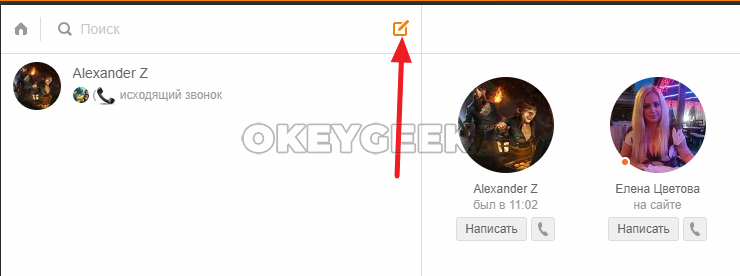
В правой части окна диалогов отобразится ваш полный список друзей. Здесь вы можете выбрать, с кем хотите создать чат. Отметьте всех людей, которых вы хотели бы пригласить в чат, после чего нажмите “Создать чат”.
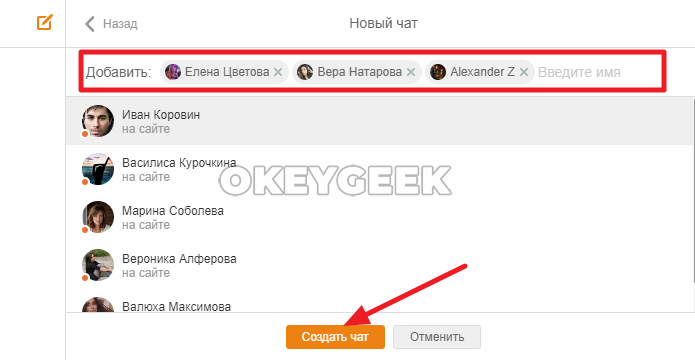
Все, чат с выбранными людьми будет создан, и вы сможете с ними общаться вместе в одном диалоге.
С телефона
Рассмотрим, как создать чат в Одноклассниках с телефона через официальное мобильное приложение. Зайдите в него и переключитесь снизу на раздел “Сообщения”. В разделе справа вверху нажмите на значок ручки с листом бумаги.
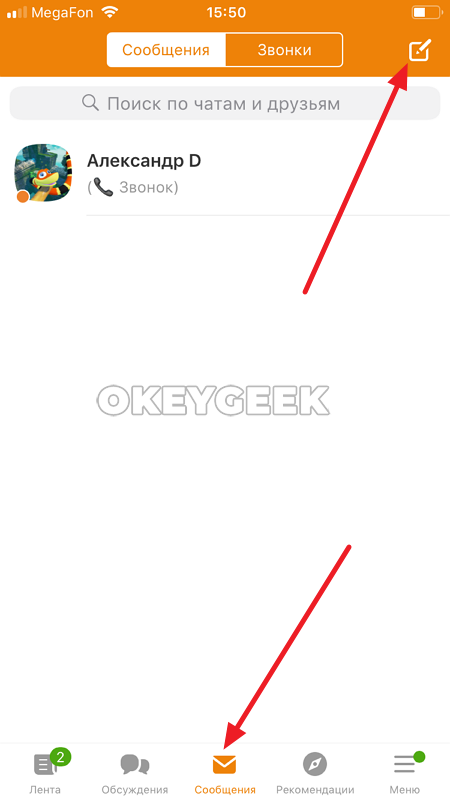
Раскроется список ваших друзей. Здесь вы можете выбрать, кого из них хотите пригласить в чат. Отметьте нужных друзей и нажмите “Готово”, чтобы создать чат.
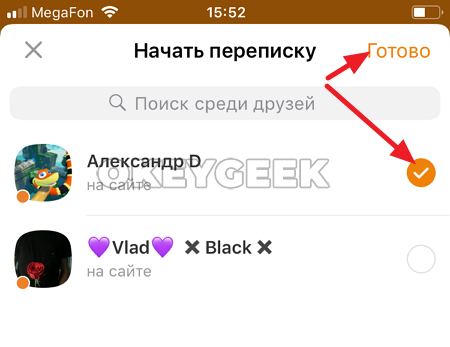
Обратите внимание: Над списком друзей есть поиск, который позволит быстрее найти нужных пользователей. Особенно он полезен, если у вас обширный список друзей
Как удалить сообщение и переписку в Одноклассниках
Спасибо, полезная статья +52
Ежедневно в социальной сети Одноклассники отправляется множество сообщений между пользователями и когда сообщений становится много может возникнуть необходимость их удаления. В одноклассниках Вы можете удалить как одно сообщение, так и всю переписку с пользователем. Но стоит отметить, что удаление будет проведено исключительно в вашем профиле, и переписка будет сохраняться на персональной странице вашего собеседника пока он сам не проведет удаление сообщений. В этой пошаговой инструкции с фотографиями Вы узнаете, как удалить сообщение/переписку в социальной сети Одноклассники.
Начните с того, что перейдите к переписке щелкнув кнопку «Сообщения».

Рассмотрим полное удаление переписки, для этого из списка выберите собеседника, затем щелкните кнопку «Настройки».
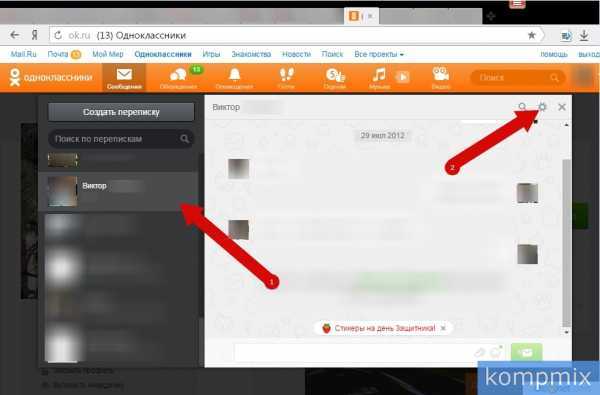
В открывшемся окошке выберите пункт «Удалить всю переписку».
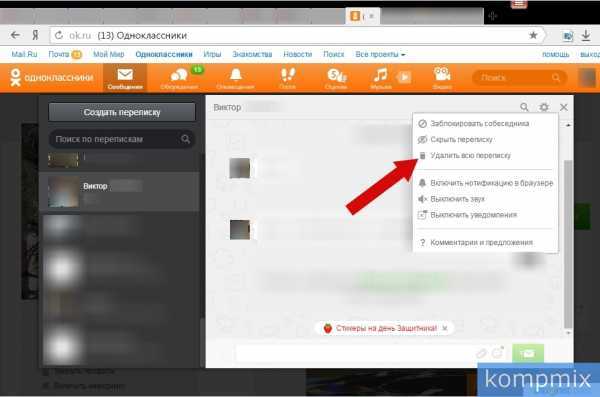
Подтверждаем удаление переписки нажав кнопку «Удалить». Переписка с пользователем полностью удалена.
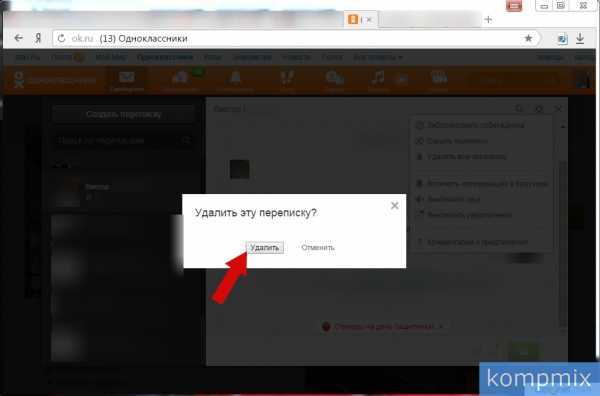
Теперь перейдем к удалению отдельного сообщения, при этом остальная переписка останется без изменений. Для этого выберите из списка диалог с пользователем, одно из сообщений с которым Вы хотите удалить. Затем щелкните крестик, который появится после наведения курсора мыши на сообщение (номер 2 на фото примере).
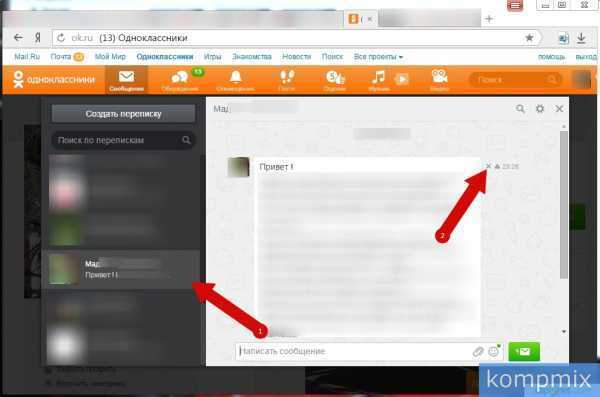
Подтвердите удаление сообщение щелкнув кнопку «Удалить». Сообщение удалено. Если информация помогла Вам – жмите Спасибо!

Чат Одноклассников представляет собой переписку между двумя и более пользователями. Она может включать множество скрытых от посторонних глаз сообщений, которые будут доступны только вам и вашим собеседникам.
Попытаемся разобраться в особенностях создании ветки общения с определенным пользователем и удалении личной переписки в случае острой необходимости.
Системы мгновенного обмена сообщениями
Разновидность чат-клиента. Для использования необходимо скачать и установить на компьютер или мобильное устройство специальную программу-мессенджер и пройти регистрацию. Все пользователи могут общаться друг с другом после добавления определенного контакта в список контактов.
Самые известные мессенджеры для ПК:
- Skype;
- IRC;
- ICQ.
Самые популярные системы для мгновенного обмена сообщениями
Системы, ориентированные для мобильных устройств, но с возможностью установки на ПК:
- WhatsApp;
- Telegram;
- Viber.
Системы обмена сообщениями отличаются от обычных чатов расширенным функционалом: возможны видеозвонки, создание конференций, публикация мультимедиа (картинок, видеороликов, музыкальных треков).
Другая важная особенность мессенджеров: для передачи посланий не обязательно дожидаться собеседника – тот может быть вне сети, но сообщение все равно получит, это позволяет объединить в одном сервисе функции виртуального чата и электронной почты.
Видеочатом пользуются и звезды
На данный момент этот сервис перестал быть сервисом подростков с малолетками. Теперь в этом сервисе общаются люди различного возраста, пола, национальности, и статуса. В их числе и звёзды. В особенности, как уже было сказано, видеочатом любят пользоваться Ютуберы различной направленности, музыканты, любители поговорить про политику и так далее.
В большинстве подобных сервисов есть ограничение по возрасту, так как многие пользователи стали выкладывать видео из разряда «Клубничка» (как же без этого?). Модераторы старательно банят подобные видео, но это у них не всегда получается.
Чат рулетку активно используют в различных развлекательных шоу. По большей части западных. Вроде шоу Good Morning America, и таких авторитетных изданий, как New York Times и New Yorker.
Как хранить все важное: облако в Telegram
В качестве облачного хранилища в Telegram используется папка «Избранное» (она может называться «Сохраненное» или Saved — в зависимости от версии приложения). Она есть в настройках и общей папке с чатами. По сути, это ваша закрытая переписка с самим собой. Туда можно записывать быстрые заметки, кидать музыку и фото, пересылать важные сообщения и посты из каналов.
Объем памяти в хранилище не ограничен, а все данные хранятся на серверах Telegram, поэтому доступны с любых устройств, причем посторонние их не увидят. Кстати, это хороший способ быстро перекинуть фото со смартфона на ПК. Правда, максимальный размер загружаемых файлов ограничен 2 Гбайт.
В «Избранном» можно пользоваться поиском, чтобы найти нужные сообщения. Но лучше сразу помечать сообщения хештегами, например, #работа, #ремонт, #юмор — они применяются только в конкретной папке.
В iOS можно открыть Избранное прямо с рабочего стола, зажав значок мессенджера на рабочем столе. Для этого должна быть включена функция 3D Touch («Настройки» — «Касание» — «3D Touch и Тактильное касание»).




























